Comment utiliser un Chromecast comme tableau de bord d'information rapide

Si vous avez un Chromecast Google, pourquoi ne pas faciliter les matins en transformant votre téléviseur en tableau de bord qui vous indique des choses comme la météo locale et le trafic, les nouvelles et même votre liste de choses à faire
La plate-forme Chromecast de Google est devenue un succès sur le marché du cinéma maison, grâce à son point d'entrée bon marché et son accès facile à presque tous les smartphones . Les gadgets sont géniaux pour le streaming audio et vidéo simple, mais il y a aussi quelques autres choses que vous pouvez utiliser, comme transformer votre téléviseur en un tableau de bord connecté à Internet pour commencer votre journée. C'est une utilisation fantastique de la technologie que vous avez déjà, et une bonne habitude de vous mettre avant le travail ou l'école. L'application Android que nous utiliserons pour ce faire s'appellera (de façon appropriée) Dashboard Cast. Il vous permet de configurer un ensemble de widgets conçus pour utiliser la taille d'affichage généreuse d'un téléviseur afin de mettre autant d'informations pertinentes que possible dans un seul endroit. Configurez simplement les widgets comme vous le souhaitez, appuyez sur le bouton Diffuser et envoyez la sortie de l'application à n'importe quel écran équipé du Chromecast.
Mon tableau de bord personnalisé avec météo, calendrier, note, RSS et widgets cartographiques. La mise en œuvre est assez simple, mais Dashboard Cast a les outils dont vous aurez besoin pour mettre les nouvelles, la météo, le contenu Web via les flux RSS et les rappels personnalisés à l'écran. Les widgets par défaut au moment de l'écriture sont:
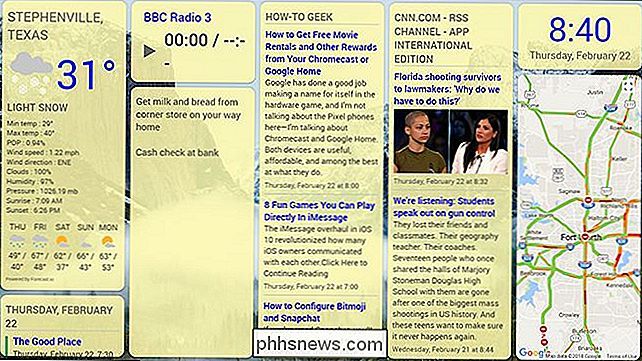
Horloge:
indique l'heure
- Météo : rassemble les données du National Weather Service pour l'emplacement de votre téléphone
- Widget RSS : texte défilant et images de n'importe quel flux RSS
- Calendrier : affiche les événements à venir de votre calendrier Google personnel
- Stock : informations de mise à jour saisies manuellement
- Carte : une mise à jour de Google map , avec les données météo et trafic si disponibles, pour tout point du monde
- Musique : diffusion de musique depuis n'importe quel flux ou playlist MP3, OGG ou M4A en ligne. Inclut également les stations musicales de la BBC.
- Note : notes de texte saisies directement dans l'application
- La présentation peut être simple, mais elle offre suffisamment d'options pour permettre une quantité surprenante de personnalisation. Si vous voulez un look tout blanc Spartan, c'est assez facile, mais vous pouvez également faire défiler les arrière-plans de photos, ainsi que d'utiliser des couleurs et des transparences personnalisées pour les différents widgets. Vous pouvez même charger vos propres images d'arrière-plan à partir de Google Photos, Flickr ou Imgur. La fonctionnalité la plus intéressante de Dashboard Cast est la possibilité de diffuser automatiquement sur un téléviseur en fonction d'une alarme. Dans la colonne des paramètres de gauche, appuyez sur l'option "Alarme", puis réglez l'heure à laquelle vous vous réveillez le matin. L'application commence à être diffusée à l'heure prévue. Si votre téléviseur doit s'allumer automatiquement lorsqu'il reçoit l'entrée appropriée, il vous attendra comme votre cafetière.
Dashboard Cast est gratuit avec des publicités, et vous peut payer 2,50 $ pour les enlever. Malheureusement, il n'est disponible que pour Android, ce qui n'est guère surprenant puisque Chromecast est une plateforme Google. Mais si vous êtes un utilisateur d'iOS, il existe une alternative un peu plus lourde utilisant le navigateur Chrome sur un ordinateur portable ou de bureau.
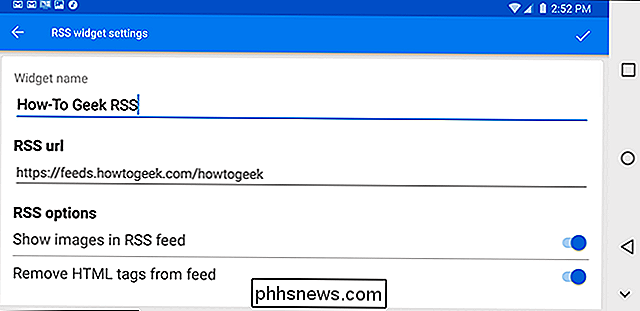
Toute version de Chrome peut afficher un onglet complet sur un appareil compatible Chromecast. Pour émuler l'expérience fournie par Dashboard Cast, vous pouvez configurer une «page d'accueil» démodée avec plus ou moins les mêmes informations, puis la diffuser manuellement sur votre téléviseur le matin. Les services de tableau de bord Web tels que NetVibes, ProtoPage, uStart et igHome sont idéaux pour cela: les configurer, les diffuser et ensuite profiter des informations diffusées sur votre téléviseur.
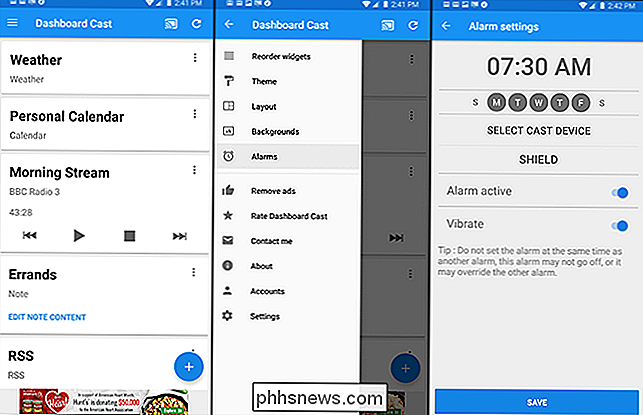
C'est moins qu'idéal par rapport à la configuration et l'oublier "Opération de l'application Dashboard Cast Android, mais cela fonctionne. Heureusement, les créateurs de Dashboard Cast le porteront sur iOS à l'avenir, ou quelqu'un d'autre créera quelque chose de similaire.
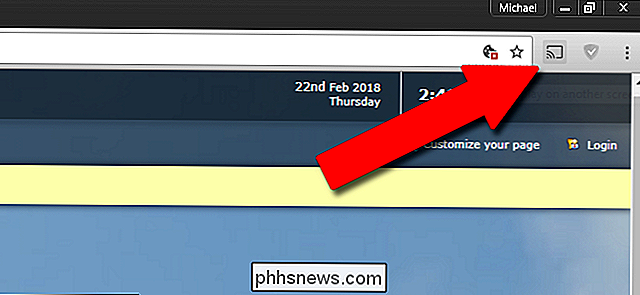
Crédit d'image: ABB Photo / Shutterstock

Comment obtenir une alerte lors de la mise en ligne d'une offre Amazon Prime Day
Le premier jour d'Amazon peut être composé de vacances comme Festivus, mais vous pouvez parfois obtenir quelques bonnes aubaines. Plutôt que de rafraîchir la page toutes les quelques minutes, vous pouvez demander à Amazon de vous avertir lorsqu'une vente est lancée. Voici comment obtenir ces alertes directement sur votre téléphone.

Qu'est-ce qu'un fichier MKV et comment le jouer?
Que vous téléchargiez des vidéos sur Internet ou les receviez d'autres personnes, il y a de fortes chances que vous rencontriez MKV des dossiers. Parlons de ce qu'ils sont et comment vous pouvez les utiliser sur votre ordinateur. D'humbles débuts Avant de parler de ce que sont les fichiers MKV, regardons un peu l'histoire.



